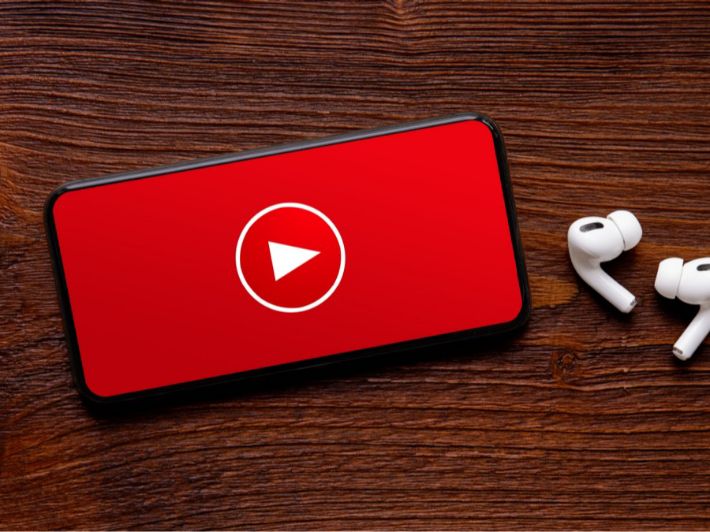عند تسجيل الدخول إلى تطبيق يوتيوب (Youtube) باستخدام حساب جوجل (Google) فإنه يحتفظ بجميع العناصر المفضلة لديك؛ لاقتراح مقاطع فيديو ومقاطع مشابهة لها عليك، وقد يكون ذلك مزعجًا في بعض الأحيان.[١]
مسح السجل في اليوتيوب في الأندرويد
لمسح السجل في اليوتيوب (Youtube) في الأندرويد اتبع الخطوات التالية:[٢]
- افتح تطبيق اليوتيوب (Youtube) على هاتفك الأندرويد.
- انقر على صورة أو أيقونة ملفك الشخصي حتى تصل إلى القائمة الرئيسية (Main Menu).
- انقر على زر الإعدادات (Settings)؛ حتى تنتقل إلى علامة تبويب الإعدادات (Settings).
- انقر زر السجل والخصوصية (History and Privacy).
- أخيرًا انقر على زر مسح سجل البحث (Clear Search History).
مسح السجل في اليوتيوب باستخدام متصفح البحث
لمسح السجل في اليوتيوب (Youtube) باستخدام متصفح البحث قم بتطبيق الخطوات الآتية:[١]
- قم بتسجيل الدخول إلى حساب اليوتيوب (Youtube) الخاص بك.
- اضغط على الخطوط الثلاث الصغيرة الموجودة على الزاوية العلوية من صفحة اليوتيوب (Youtube) للوصول إلى القائمة الرئيسية (Main Menu).
- قم بالنقر على خيار السجل (History) حتى تصل لسجل المشاهدات في اليوتيوب.
- الآن بإمكانك حذف سجل المشاهدة كاملًا، أو حذف مقاطع فيديو معينة لا ترغب بظهورها في السجل.
إيقاف سجل البحث في اليوتيوب في الأندرويد
لإيقاف سجل البحث في اليوتيوب (Youtube) في الأندرويد افعل الآتي:[٢]
- افتح تطبيق اليوتيوب (Youtube) على هاتفك الأندرويد.
- انقر على صورة ملفك الشخصي حتى تصل إلى القائمة الرئيسية (Main Menu).
- انتقل إلى علامة تبويب الإعدادات (Settings) من خلال النقر على زر الإعدادات (Settings).
- اختر السجل والخصوصية (History and Privacy).
- قم بتفعيل خيار "إيقاف سجل المشاهدة مؤقتًا (Pause watch history)"، وخيار "إيقاف سجل البحث مؤقتًا (Pause search history)".
حذف سجل البحث في اليوتيوب بشكل فردي
بإمكانك حذف مقاطع فيديو فردية من سجل البحث في اليوتيوب (Youtube) بدلًا من حذف السجل كاملًا، وذلك بالطريقة الآتية:[٣]
- افتح تطبيق اليوتيوب (Youtube)، ومن ثم اضغط على الشحطات الثلاثة الموجودة في الزاوية العلوية من الصفحة الرئيسية، وذلك للوصول إلى القائمة الرئيسية (Main Menu) لليوتيوب (Youtube).
- قم بالنقر على خيار السجل (History) من الخيارات الموجودة في القائمة الرئيسية، والذي يوجد أسفل خيار المكتبة (Library).
- قم بالنقر على خيار سجل البحث (Search History) من القائمة المنسدلة وانزل لآخر الصفحة؛ حتى تجد خيارات الحذف.
- سوف تظهر لك قائمة بجميع مقاطع الفيديو والمقاطع الموجودة في سجل البحث، وبجانب كل منها إشارة X صغيرة.
- انقر على إشارة X الموجودة بجانب الفيديو أو المقطع الذي تريد حذفه من السجل الخاص بك.
حذف السجل في اليوتيوب بشكل تلقائي
بإمكانك حذف مقاطع الفيديو من سجل البحث في اليوتيوب (Youtube) بشكل تلقائي باتباع ما يلي:[٣]
- اضغط على أيقونة المكتبة (Library) الموجودة في الزاوية السفلية من الشاشة الرئيسية لتطبيق يوتيوب.
- اضغط على خيار السجل (History) من القائمة الجديدة، ومن ثم اضغط على النقاط الثلاثة الموجودة في الزاوية العلوية من الصفحة.
- قم بالنقر على خيار ضوابط السجل (History Control)، ومن انقر على خيار إدارة جميع الأنشطة (Manage all avtivity).
- قم بتفعيل خيار الحذف التلقائي (Auto-Delete)، واختر المدة التي ترغب إيقاف السجل خلالها، ومن ثم اضغط على خيار التالي (Next).
- قم بالموافقة على الحذف التلقائي للسجل للمدة التي اخترتها.
المراجع
- ^ أ ب "How to clear YouTube search history", brave, 6/10/2020, Retrieved 22/1/2022. Edited.
- ^ أ ب Ritik (24/9/2021), "How to Delete YouTube Search History on my Android Phone?", cashify, Retrieved 22/1/2022. Edited.
- ^ أ ب Lee Stanton (19/9/2021), "How To Clear YouTube Watch History", alphr, Retrieved 22/1/2022. Edited.